文章详情页
win101903没声音解决方法
浏览:55日期:2023-01-03 08:48:46
小伙伴们更新了win101903之后在使用的过程中发现系统没有声音。小编觉得应该是设置或者是声卡驱动的问题,这种问题不大,下面看看具体的结解决法吧,希望可以帮助到你!
win101903没声音怎么办:一、在正确地安装了声卡驱动程序,并且没有禁用与声音相关服务的情况
1、鼠标右击屏幕左下角的音量图标。
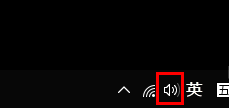
2、然后在弹出的菜单中点击“打开音量合成器”。
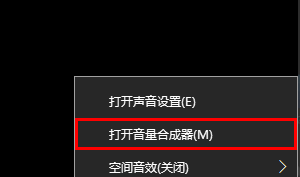
3、然后在“设备”一栏中点击右侧的向下箭头。
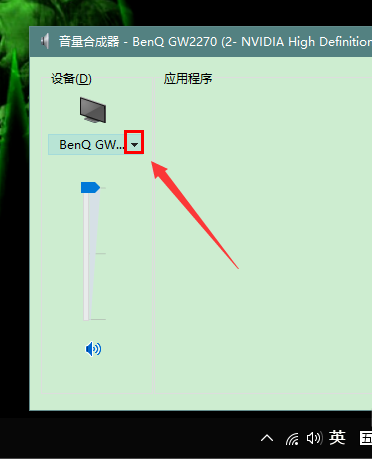
4、选择一个正确的发声设备(推荐扬声器)。
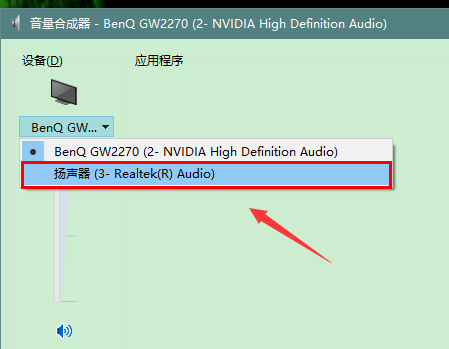
5、设备选好后,将音量调节到适当的大小。
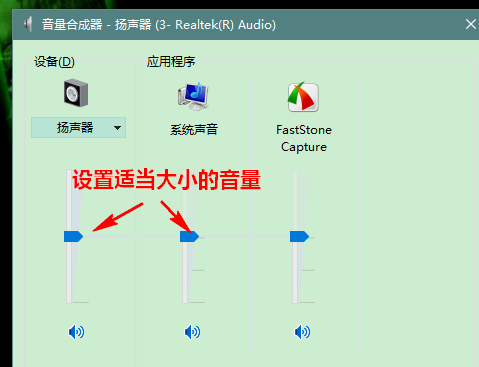
6、设置完成后,我们可以打开一个音乐播放器进行测试。
如果运行正常,则可以看到正在发声的设备和程序上面有绿色的长条在随着节律抖动。
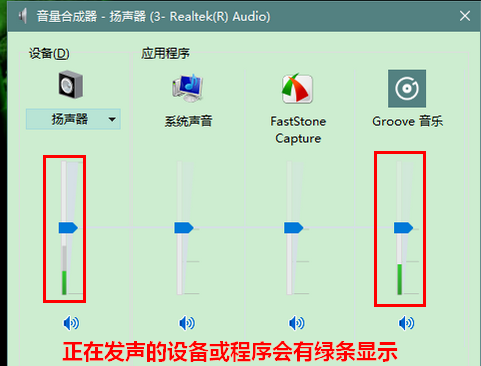
二、修改设备管理器
1、首先右击“开始”,选择“设备管理器”点击进入。
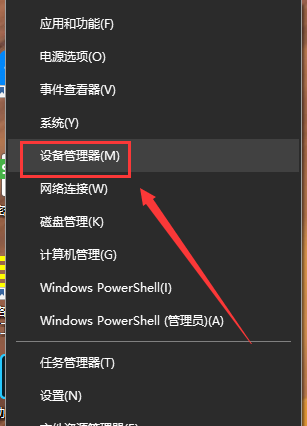
2、然后找到“声音、视频和游戏控制器”。
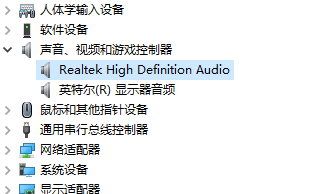
3、右键选择“更新驱动程序”或者“卸载设备、禁用设备”三者都试一下
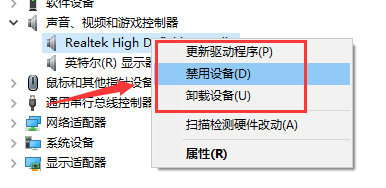
4、卸载设备和禁用设备的,之后在安装设备,或者启用设备即可。
以上就是win101903没声音解决方法的全部内容,望能这篇win101903没声音解决方法可以帮助您解决问题,能够解决大家的实际问题是好吧啦网一直努力的方向和目标。
上一条:win11禁止应用联网教程下一条:win101903更新后网速慢解决方法
相关文章:
1. 如何纯净安装win10系统?uefi模式下纯净安装win10系统图文教程2. Thinkpad e580笔记本怎么绕过TPM2.0安装Win11系统?3. Windows Modules Installer Worker是什么进程?硬盘占用100%的原因分析4. Win10无法卸载更新(右键不显示卸载)如何解决?5. 统信uos系统怎么进行打印测试页和删除打印机?6. Fdisk硬盘分区图文教程(超详细)7. Win11Beta预览版22621.1180和22623.1180发布 附KB5022363内容汇总8. 如何在电脑PC上启动Windows11和Linux双系统9. UOS系统怎么更新? UOS更新系统的图文教程10. Debian11怎么结束进程? Debian杀死进程的技巧
排行榜

 网公网安备
网公网安备